Häufig gestellte Fragen (FAQs) zu einem Cisco Business Wireless Network
Ziel
In diesem Artikel erhalten Sie Antworten auf einige Fragen zu Cisco Business Wireless Networking. Zu den behandelten Themen gehören Informationen zu Mesh-Netzwerken, primären Access Points, Mesh Extenders, Kompatibilität und Verwaltung.
Wenn Sie die in diesem Dokument enthaltenen Begriffe nicht kennen, sehen Sie sich Cisco Business an: Glossar neuer Begriffe.
Unterstützte Geräte | Firmware-Version
- 140AC (Datenblatt) | 10.4.1.0 (Laden Sie die aktuelle Version herunter)
- 141ACM (Datenblatt) | 10.4.1.0 (Laden Sie die aktuelle Version herunter)
- 142ACM (Datenblatt) | 10.4.1.0 (Laden Sie die aktuelle Version herunter)
- 143ACM (Datenblatt) | 10.4.1.0 (Laden Sie die aktuelle Version herunter)
- 145AC (Datenblatt) | 10.4.1.0 (Laden Sie die aktuelle Version herunter)
- 240AC (Datenblatt) | 10.4.1.0 (Laden Sie die aktuelle Version herunter)
Inhalt
Die Grundlagen
Neue Funktionen
Hilfe für Anfänger
In diesem umblätterten Abschnitt finden Sie Tipps für Anfänger.
Anmeldung
Melden Sie sich bei der Webbenutzeroberfläche des primären Access Points an. Öffnen Sie dazu einen Webbrowser, und geben Sie https://ciscobusiness.cisco ein. Möglicherweise erhalten Sie eine Warnung, bevor Sie fortfahren. Geben Sie Ihre Anmeldeinformationen ein. Sie können auch auf den primären Access Point zugreifen, indem Sie https://[ipaddress] (des primären Access Points) in einen Webbrowser eingeben.
Quick-Info
Wenn Sie Fragen zu einem Feld in der Benutzeroberfläche haben, suchen Sie nach einem Tooltipp, der wie folgt aussieht: ![]()
Probleme beim Auffinden des Symbols "Hauptmenü erweitern"?
Navigieren Sie zum Menü auf der linken Seite des Bildschirms. Wenn Sie die Menütaste nicht sehen, klicken Sie auf dieses Symbol, um das Menü auf der Seitenleiste zu öffnen.
Cisco Business Wireless-Anwendung
Diese Geräte verfügen über begleitende Apps, die einige Verwaltungsfunktionen mit der Webbenutzeroberfläche teilen. Nicht alle Funktionen der Webbenutzeroberfläche sind in der App verfügbar.
Worin besteht der Unterschied zwischen früheren Cisco Business Wireless-Produkten und diesen neuen Modellen?
Die neuen Cisco Business Wireless Access Points basieren auf 802.11a/b/g/n/ac (Wave 2) und verfügen über interne Antennen. Diese Access Points unterstützen den neuesten 802.11ac Wave 2-Standard für höhere Leistung, besseren Zugriff und Netzwerke mit höherer Dichte.
Die neuen Cisco Business Wireless Access Points können für ein herkömmliches Wireless- oder Wireless Mesh-Netzwerk konfiguriert werden. Weitere Informationen zu Mesh Networking finden Sie unter Cisco Business: Willkommen bei Wireless Mesh Networking.
Mesh-Netzwerkinformationen
Was ist ein Wireless Mesh-Netzwerk?
Mesh ist eine Topologie, bei der die Wireless Access Points miteinander verbunden sind, um Informationen weiterzuleiten. Diese Netzwerke arbeiten dynamisch, um die Anforderungen anzupassen und die Konnektivität für alle Benutzer aufrechtzuerhalten.
Die Access Points arbeiten zusammen, um ein starkes und erfolgreiches Netzwerk zu schaffen. Eine Wireless Mesh-Infrastruktur verwendet dieselben Ressourcen wie ein herkömmliches Wireless-Netzwerk. Es wird jedoch anders konfiguriert, indem Mesh-fähige Geräte verwendet werden.
Welche Vorteile bietet ein Wireless Mesh-Netzwerk?
Mesh-Wi-Fi-Netzwerke haben einige Vorteile gegenüber herkömmlichen Wireless-Netzwerken. Sie bilden kein separates Netzwerk, sodass WAPs überall dort verfügbar sind, wo Sie sich gerade aufhalten.
Ein Mesh-Netzwerk ist zuverlässig und bietet Redundanz. Wenn ein Knoten nicht mehr funktioniert, können die übrigen Knoten weiterhin direkt oder über einen oder mehrere Zwischenknoten miteinander kommunizieren.
Mesh-Infrastruktur überträgt Daten über große Entfernungen, indem sie die Entfernung in eine Reihe von kurzen Hops aufteilt. Zwischenknoten verstärken nicht nur das Signal, sondern geben Daten gemeinsam von A nach B weiter, indem sie Weiterleitungsentscheidungen auf der Grundlage ihrer Netzwerkkenntnisse treffen, d. h. Routing durch Ableitung der Netzwerktopologie durchführen.
Mesh-Netzwerke erstellen standardmäßig mehrere Routen zwischen ihren Knoten. Das bedeutet, dass bei einem Ausfall eines Netzwerkknotens Daten, die über ein Netzwerk übertragen werden, einen anderen Pfad haben, den sie verwenden können. Dies gilt auch für Wireless-Netzwerke, da ein Wireless-Signal mehrere Routen bis zum Ziel benötigen kann.
Worin besteht der Unterschied zwischen einem traditionellen Wireless-Netzwerk und einem Mesh-Netzwerk?
Eine Wireless Mesh-Infrastruktur verwendet dieselben Ressourcen wie ein typisches Wireless-Netzwerk. Der Unterschied liegt hauptsächlich in der Konfiguration, aber dieser Unterschied bietet mehrere spürbare Vorteile.
| Traditionelles Wireless-Netzwerk | Mesh-Wireless-Netzwerk |
|---|---|
| Der herkömmliche Wireless-Netzwerkzugriff beruht auf dem Verbinden von Access Points und Routern mit einem kabelgebundenen Netzwerk. | Der primäre Access Point und (falls zutreffend) der primäre Capable AP müssen verkabelt werden. Einige der untergeordneten APs müssen nicht mit dem Netzwerk verkabelt werden. Die Knoten sind drahtlos miteinander verbunden. Dadurch wird Platz für andere erforderliche kabelgebundene Verbindungen geschaffen. |
| Wireless Range Extender, Wireless Bridging und Single-Point-Einrichtung werden in traditionellen Netzwerken eingesetzt. | Keine dieser Konfigurationen ist erforderlich. |
| Vermeidung der übergreifenden Abdeckung von Access Points, um unnötige Installationen zu vermeiden | Vorteile durch die Verwendung mehrerer Knoten für ein Gerät. Ermöglicht einem Gerät, mehrere Access Points zu haben, wenn eine Bewegung auftritt oder ein Access Point ausfällt. |
Mesh-Vokabular
- Access Point (AP): Ein Gerät in einem Netzwerk, mit dem Benutzer eine drahtlose Verbindung zum Netzwerk herstellen können. Bestimmte Etiketten können je nach Funktion hinzugefügt werden: Primär, Remote, Root, Untergeordnet usw.
- Wireless Mesh-Netzwerk: Eine Topologie, bei der die Wireless Access Points miteinander verbunden sind, um Informationen weiterzuleiten. Diese Netzwerke arbeiten dynamisch, um die Anforderungen anzupassen und die Konnektivität für alle Benutzer aufrechtzuerhalten.
- Primärer Access Point: Der primäre Access Point ermöglicht die Verwaltung und Steuerung des Wireless-Netzwerks und der Wireless-Topologie. Es handelt sich dabei um die Bridge zum übrigen externen Netzwerk (normalerweise zum Internet), das einen Internetdienstanbieter (Internet Service Provider, ISP) verwendet. Der primäre Access Point stellt eine direkte Verbindung zum Router vor Ort her, der wiederum Datenverkehr an die WAN-ISP-Schnittstelle weiterleitet. Der primäre Access Point ist der Orchestrator aller Knoten, die Wireless-Services innerhalb des Mesh-Netzwerks bereitstellen. Es verwaltet Informationen von den Knoten im Netzwerk, von jeder Client-Verbindungsqualität und von Nachbarinformationen, um die beste Entscheidung für die optimale Route für optimierte Wireless-Services zum mobilen Client zu treffen.
- Primary: Der aktuelle WAP dient der Verwaltung des WLAN.
- Primär bevorzugt: Eine Einstellung, bei der ein bestimmter primärfähiger Access Point als bevorzugt aufgeführt wird. Wenn der primäre Access Point ausfällt, übernimmt der Preferred Primary AP (Bevorzugter primärer Access Point). Wenn der bevorzugte Access Point gesichert ist, wird er nicht automatisch wieder umgeschaltet. Sie haben keine bevorzugte primäre Priorität festgelegt.
- Primäre AP-Kapazität: Ein WAP mit einer physischen kabelgebundenen Verbindung zum Netzwerk. Dieser AP muss mit Ethernet verbunden sein und kann der primäre Access Point werden, wenn der primäre Access Point ausfällt.
- Mesh-Extender: Ein untergeordneter Remote-Access-Point im Netzwerk, der nicht mit dem kabelgebundenen Netzwerk verbunden ist.
- Zugangspunkt: Ein allgemeiner Begriff, der auf jeden Mesh-Access Point angewendet werden kann, der nicht als primärer Access Point konfiguriert ist.
- Übergeordneter Access Point: Ein übergeordneter Access Point ist ein Access Point, der die beste Route zurück zum primären Access Point bereitstellt.
- Untergeordneter Access Point: Ein untergeordneter Access Point ist ein Mesh-Extender, der den übergeordneten Access Point als beste Route zurück zum primären Access Point auswählt.
- Upstream-AP: Ein Upstream-Zugangspunkt ist ein allgemeiner Begriff, der sich auf die Richtung bezieht, die Daten durch APs fließen, wenn sie vom Client zum Server gelangen.
- Downstream-AP: Ein Downstream-Access-Point überträgt Daten vom Internet bis zum Client.
- Zugeordnete Zugangspunkte: Mesh-Extender, die sich im Broadcast-Bereich des Backhaul-Kanals befinden.
- Knoten: In diesem Artikel werden APs als Knoten bezeichnet. Im Allgemeinen beschreiben Knoten jedes Gerät, das eine Verbindung oder Interaktion innerhalb eines Netzwerks herstellt oder Informationen sendet, empfängt und speichert, mit dem Internet kommuniziert und über eine IP-Adresse verfügt. In einem Mesh-Netzwerk sorgen optimierte Funkparameter für alle Knoten für eine maximale Wireless-Abdeckung und reduzieren gleichzeitig die Funkinterferenzen zwischen Knoten, um höhere Datengeschwindigkeiten und einen höheren Durchsatz zu ermöglichen.
- Backhaul: In einem Wireless Mesh-Netzwerk müssen die Informationen im Local Area Network (LAN) zu einem kabelgebundenen Access Point gelangen, um das Internet zu erreichen. Backhaul ist der Prozess, bei dem diese Informationen zum kabelgebundenen Access Point zurückgegeben werden.
Anmeldtipps
Vielleicht haben Sie versucht, sich bei ciscobusiness.cisco anzumelden, und es treten Probleme auf. Hier einige einfache Vorschläge:
- Wenn Sie die Day Zero-Konfigurationen gerade abgeschlossen haben, schließen Sie die App, und starten Sie sie erneut.
- Stellen Sie sicher, dass der richtige Service Set Identifier (SSID) ausgewählt ist. Dies ist der Name, den Sie für das Wireless-Netzwerk erstellt haben.
- Trennen Sie alle VPNs für die mobile App oder einen Laptop. Möglicherweise sind Sie sogar mit einem VPN verbunden, das Ihr Mobilnetzanbieter verwendet, das Sie vielleicht noch nicht einmal kennen. Ein Android-Telefon (Pixel 3) mit Google Fi als Service Provider verfügt beispielsweise über ein integriertes VPN, das eine automatische, Benachrichtigungsverbindung herstellt. Diese muss deaktiviert werden, um den primären Access Point zu finden.
- Wenn Sie über ein Android-Telefon verfügen, verwenden Sie möglicherweise einen privaten Domain Name Server (DNS) und müssen diese Funktion möglicherweise deaktivieren, um eine Verbindung herzustellen. Um dies zu überprüfen, finden Sie diese in der Regel unter Einstellungen > Netzwerk und Internet > Erweitert > Privater DNS.
- Melden Sie sich mit https://<IP-Adresse des primären Access Points> beim primären Access Point an. Die primäre AP-Adresse ist die zugewiesene IP-Adresse, die Sie bei der Ersteinrichtung verwendet haben. Wenn Sie zu diesem Zeitpunkt keine manuelle Adresse zuweisen, suchen Sie Ihren Router nach der DHCP-IP-Adresse, die der primären AP-Verwaltungsseite zugewiesen wurde. Die Management-Adresse wird der MAC-Adresse 00:00:5e:00:01:01 zugewiesen.
- Nachdem Sie die Ersteinrichtung durchgeführt haben, stellen Sie sicher, dass https:// unabhängig davon verwendet wird, ob Sie sich bei ciscobusiness.cisco anmelden oder die IP-Adresse in Ihren Webbrowser eingeben. Abhängig von Ihren Einstellungen wird Ihr Browser möglicherweise automatisch mit http:// ausgefüllt, da Sie sich bei der ersten Anmeldung bereits mit dieser Adresse angemeldet haben.
- Um bei Problemen mit dem Zugriff auf die Webbenutzeroberfläche oder bei Browserproblemen während der Verwendung des Access Points zu helfen, klicken Sie im Webbrowser (in diesem Fall Firefox) auf das Menü Öffnen, gehen Sie zu Hilfe > Informationen zur Fehlerbehebung und klicken Sie auf Firefox aktualisieren.
Primäre APs und primäre fähige APs
Worin besteht der Unterschied zwischen primären und primären APs?
Der primäre Access Point ist die Bridge zum übrigen externen Netzwerk, das normalerweise das Internet ist, wobei ein Internetdienstanbieter (Internet Service Provider, ISP) verwendet wird. Der primäre Access Point stellt eine direkte Verbindung zum primären Router her, der wiederum Datenverkehr an die WAN-ISP-Schnittstelle weiterleitet.
Der primäre Access Point ist der Orchestrator aller Knoten, die Wireless-Services innerhalb des Mesh-Netzwerks bereitstellen. Es verwaltet Informationen von den Knoten im Netzwerk und erfasst die Qualität der Client-Verbindungen und die Informationen zu Nachbarn, um die beste Entscheidung für die optimale Route für optimierte Wireless-Services zum mobilen Client zu treffen.
Sie können in Ihrem Netzwerk eine bevorzugte primäre Priorität festlegen, wenn Sie einen bestimmten Access Point als primäre festlegen möchten. Andernfalls wird dieser automatisch zugewiesen. Wenn das Preferred Primary aus irgendeinem Grund ausfällt, übernimmt automatisch ein weiterer kabelgebundener AP/Primär-fähiger Access Point. Der neue primäre Access Point wird ausgeführt, wenn er nicht ausfällt. In diesem Fall übernimmt der primäre Access Point die primäre Rolle des primären Access Points (falls konfiguriert) oder ein anderer kabelgebundener Access Point, der primäre Kapazität besitzt.
Damit ein Access Point ein primärer oder ein primärer AP sein kann, muss eine Kabelverbindung vorhanden sein. Mesh-Extender sind nicht primär geeignet.
Worin besteht der Unterschied zwischen den primären 140AC- und 145AC-APs?
- 140AC und 145AC haben denselben Prozessor und denselben Speicher.
- Die 140AC ist an der Decke montiert, während die 145AC an der Wand montiert ist.
- Der 140AC verfügt über keine zusätzlichen Ethernet-Ports. Der 145AC verfügt über drei Ethernet-Ports, um zusätzliche Geräte wie ein IP-Telefon oder eine Sicherheitskamera anzuschließen. Einer der Ethernet-Ports kann Power over Ethernet (PoE) bereitstellen.
- Der 145AC verfügt über einen Durchgangs-Port (eine Kabelerweiterung), der Netzwerkzugriff auf ein anderes Gerät ermöglicht, ohne dass ein Switch erforderlich ist. Es ist wie eine andere Wandbuchse.
- Der 145AC hat einen grün als PSE-LAN1 gekennzeichneten Port. Dieser Port kann Power over Ethernet (PoE) bereitstellen, jedoch nur, wenn der 145AC selbst an einen 802.3at-Port am Uplink angeschlossen ist. Wenn der 145AC nur an einen 802.3af-Uplink-Port angeschlossen ist, ist die Leistung ausreichend, um PoE bereitzustellen.
Wie werden die Access Points der Serie 100 mit dem primären Access Point der Serie 240AC verglichen?
Der 240AC AP ist ein leistungsfähigeres Modell. Er verfügt über mehr Funkmodule, einen schnelleren Prozessor und mehr RAM (Random Access Memory). Der 240AC verfügt über einen Ethernet-Port, mit dem zusätzliche Geräte angeschlossen werden können.
Warum sollte ich einen bevorzugten primären Access Point konfigurieren?
Sie müssen keinen bevorzugten Access Point festlegen. Standardmäßig wird automatisch ein primärer Access Point zugewiesen. Wenn der primäre Access Point ausfällt, übernimmt automatisch ein anderer primärer Access Point die Aufgabe. Wenn sich jedoch einer der kabelgebundenen APs/primären APs an einem entfernten Standort befindet oder aus irgendeinem Grund nicht wünschenswert ist, sollten Sie einem besser geeigneten Access Point einen bevorzugten Access Point zuweisen.
Der PoE-Ethernet-Uplink-Port am primären Access Point kann NUR für die Uplink-Funktion zum LAN und NICHT für die Verbindung mit anderen primären und Mesh-Extender-Geräten verwendet werden.
Was ist, wenn ich einen zusätzlichen Access Point mit 140 Wechselstrom, 145 Wechselstrom oder 240 Wechselstrom hinzufügen möchte, nachdem mein Netzwerk betriebsbereit ist?
Ob du es glaubst oder nicht, alles was du tun musst ist es anzuschließen! Solange sich alle APs im gleichen VLAN/Subnetz befinden, sind Sie festgelegt. Die Firmware des neuen AP wird automatisch aktualisiert und wird dann dem Netzwerk hinzugefügt.
Mesh-Extender
Worin besteht der Unterschied zwischen den Cisco Business Mesh Extendern?
- Der 141ACM kann auf einer flachen Oberfläche aufgestellt werden und enthält ein Kabel zum Anschließen. Er verfügt über vier Ethernet-Ports. kann man sogar ein Telefon oder ein anderes Gerät über seinen PoE-Port mit Strom versorgen.
- Der 142ACM kann direkt an eine Netzsteckdose angeschlossen werden und enthält keine weiteren Kabel.
- Der 143ACM kann bis zu 1,8 m von einer Steckdose entfernt montiert werden und verfügt über einen Ethernet-Port.
Weitere Informationen zu den Mesh Extendern finden Sie in der folgenden Tabelle:
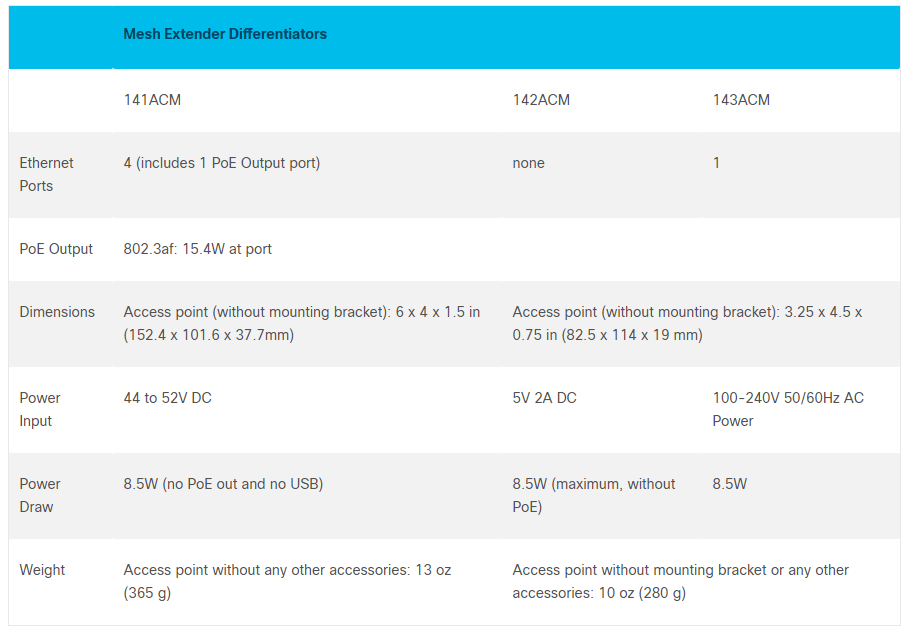
Wie finde ich die MAC-Adresse auf einem Mesh-Extender?
Eine MAC-Adresse enthält Zahlen und Buchstaben in Paaren, die durch Doppelpunkte voneinander getrennt sind.
Auf den meisten APs, einschließlich des 141ACM, befindet sich die MAC-Adresse außerhalb des eigentlichen Access Points. Beim 142ACM und 143ACM müssen Sie das Stromversorgungsgerät ausschalten, um die MAC-Adresse anzuzeigen. Wenden Sie dazu Lichtdruck auf den Access Point an, auf den die Pfeile zeigen. Schieben Sie die Stromkomponente, und heben Sie sie ab.
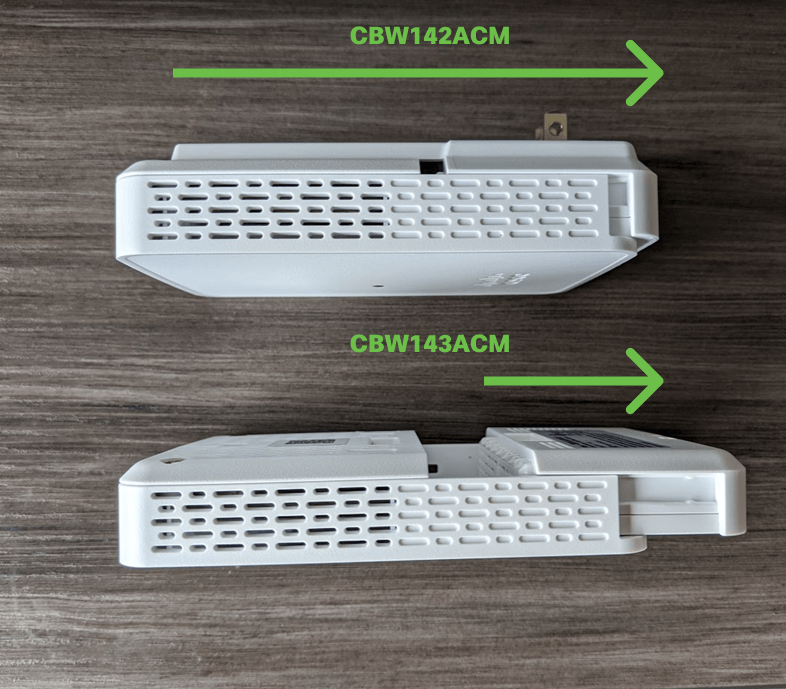
Auf dem 142ACM und dem 143ACM wird die MAC-Adresse in den unten angegebenen Orten angezeigt.

Wie entferne ich einen Mesh Extender?
Um einen Mesh-Extender aus Ihrem aktuellen WLAN zu entfernen, navigieren Sie unter Expertenansicht zu Wireless Settings > Access Points. Klicken Sie auf das Bearbeitungssymbol des AP, den Sie bearbeiten möchten. Klicken Sie auf die Registerkarte Mesh, und ändern Sie einfach den Bridge-Gruppennamen für die Bereitstellung in einem anderen LAN. Klicken Sie auf Übernehmen.
Wie kann ich einem vorhandenen Cisco Mesh-Netzwerk einen zusätzlichen 141ACM-, 142ACM- oder 143ACM-Mesh-Extender hinzufügen?
Wenn Sie bereits über einen Mesh-Extender in Ihrem Netzwerk verfügen, ist das einfach. Sie müssen lediglich die neue MAC-Adresse zur Zulassungsliste hinzufügen, indem Sie den QR-Code mit der mobilen App (Übersicht > Mesh-Extender hinzufügen) oder der Webbenutzeroberfläche (Wireless-Einstellungen > WLAN-Benutzer > Lokale MAC-Adressen) verwenden und den Mesh-Extender in Reichweite eines CBW-Zugangspunkts anschließen. Die Firmware des neuen Mesh Extenders wird automatisch aktualisiert, indem sie von einem anderen Mesh-Extender abgeholt wird. Anschließend wird sie dem Netzwerk hinzugefügt.
Wie kann ich einem vorhandenen Mesh-Netzwerk einen Mesh-Extender hinzufügen, wenn sich im Netzwerk noch kein Mesh-Extender befindet?
Da der hinzugefügte Mesh-Extender keinen weiteren Mesh-Extender hat, müssen Sie die Firmware aktualisieren. Die Aktualisierung über cisco.com sollte funktionieren, aber wenn nicht, können Sie die Update-Datei auf einen PC herunterladen und die ap1g5-capwap-Datei mithilfe der HTTP-Update-Methode anwenden. Sie können auch einen TFTP- oder SFTP-Server verwenden. Eine schrittweise Anleitung finden Sie unter Software-Aktualisierung für einen Cisco Business Wireless Access Point. Dieser Vorgang kann eine Weile dauern oder funktioniert möglicherweise nicht beim ersten Versuch. Bitte geduldig sein.
Kompatibilitäts-FAQ
Kann ich bei Verwendung von Mobility Express das LAN im selben wie das Cisco Business Wireless LAN lassen?
Nein, Mobility Express muss sich in einem separaten LAN befinden, oder Sie müssen von Mobility Express auf A2 migrieren.
Wie kann ich ein Mesh am besten in mein aktuelles Wireless Local Area Network (WLAN) integrieren?
Um die Vorteile der neuen Access Points voll ausschöpfen zu können, empfiehlt es sich, nur die in diesen Tabellen aufgeführten Geräte für den drahtlosen Teil eines Mesh-Netzwerks zu verwenden.
Die folgenden CBW Access Points können ein primärer Access Point oder ein primärer fähiger Access Point sein:
| Primärer AP/Primärer fähiger AP |
|---|
| Cisco Business Access Point der Serie 140AC |
| Cisco Business Access Point, 145 AC |
| Cisco Business Access Point, 240 AC |
Diese Access Points können für ein Mesh- oder ein herkömmliches Wireless-Netzwerk verwendet werden.
Die folgenden CBW Access Points können ein Mesh Extender sein:
| Mesh-Extender |
|---|
| Cisco Business 141AC Mesh Extender |
| Cisco Business 142AC Mesh Extender |
| Cisco Business 143AC Mesh Extender |
Diese Access Points funktionieren nur in einem Mesh-Netzwerk.
Sind CBW-Produkte mit Small Business (SMB) WAPs kompatibel?
SMB-WAPs wie WAP125, WAP571 und WAP351 sind nicht kompatibel, da diese APs eine andere Technologie verwenden. Sie müssen sich in ihren eigenen Subnetzen befinden, um ordnungsgemäß arbeiten zu können.
Alle Zahlen
Empfehlungen für die Spacing- und Bereitstellungsprozesse
- Platzieren Sie Mesh Extenders in der Produktreihe der primären Access Points.
- Downstream-Mesh-Extender in Line-of-Site des übergeordneten Mesh-Extender.
- Downstream-Mesh-Extender erfordern eine gute/ausgezeichnete Backhaul-SSID-Signalstärke von primären primären Upstream-APs.
- Mesh-Extender müssen einen SNR-Wert (Signal to Noise Ratio) von mindestens 30 aufweisen.
- Vermeiden Sie, Mesh-Extender zu nahe an anderen Mesh Extendern oder anderen primären APs anzubringen.
In der folgenden Tabelle sind die erwarteten Abdeckungsbereiche in einem freien Raum aufgeführt. Wenn Sie Ihr Netzwerk in einem nicht offenen Bereich bereitstellen, reduzieren Sie diese Werte um 20-30 %.
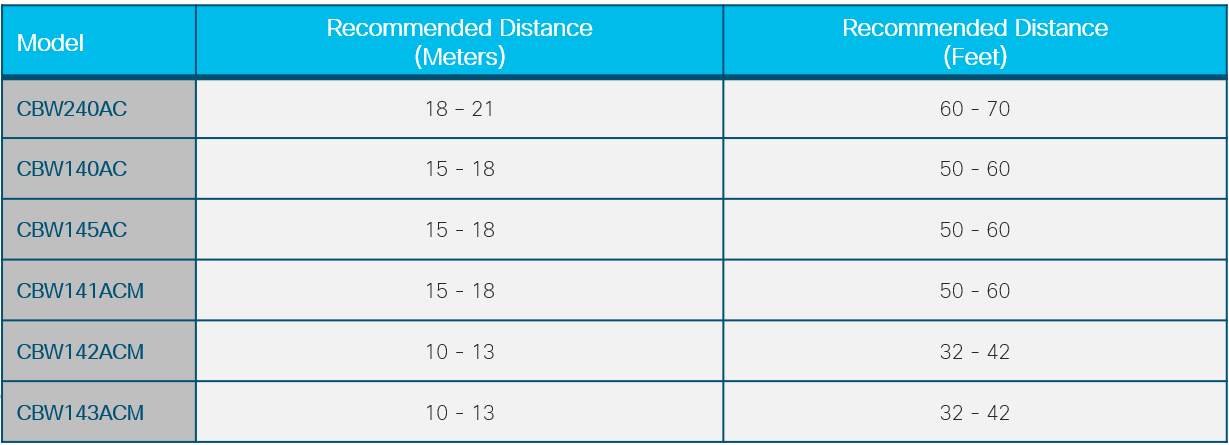
Wie viele APs können maximal im Netzwerk verwendet werden?
Je nach Konfiguration und Umgebung können bis zu 50 Geräte konfiguriert werden.
Wie viele Mesh-Extender sind maximal im Netzwerk vorhanden?
Je nach Konfiguration und Umgebung können bis zu 25 Geräte konfiguriert werden.
Wie viele Clients pro Access Point sind maximal zulässig?
Je nach Konfiguration und Umgebung können bis zu 200 Geräte konfiguriert werden.
Wie viele Clients können sich im Netzwerk insgesamt befinden?
Abhängig von der Konfiguration und Umgebung können bis zu 1.000 Geräte in einem vollständigen Netzwerk vorhanden sein.
Wie viel Fläche kann ein Access Point ungefähr abdecken?
Bis zu 250 m², dies hängt jedoch hauptsächlich von der Konfiguration und Umgebung ab.
Wie viel soll sich die Abdeckung überschneiden?
Die Abdeckung sollte sich um mindestens 10 % bis 20 % überschneiden.
Wie viele SSIDs können konfiguriert werden?
Sie können bis zu 16 verschiedene separate SSIDs für den geschäftlichen und den Gastzugriff erstellen.
Häufig gestellte Fragen zur Verwaltung von Geräten
Grundlegendes Management
Wie verwalte ich die Access Points?
Zur Verwaltung können Sie die Webbenutzeroberfläche (UI) oder die Cisco Business Wireless-Anwendung verwenden.
Wie wird ein Access Point konfiguriert, wenn ich einen Access Point hinzufüge?
Die Konfiguration kann vom primären Access Point aus geklont werden. Sie müssen die MAC-Adresse aller Mesh-Extender eingeben, die Sie im Mesh-Netzwerk des primären Access Points verwenden möchten. Sie können einen Mesh Extender über die Webbenutzeroberfläche oder über die mobile App hinzufügen.
Navigieren in der Webschnittstelle
Was sind die Symbole der Kopfzeilensymbole auf der Webbenutzeroberfläche?
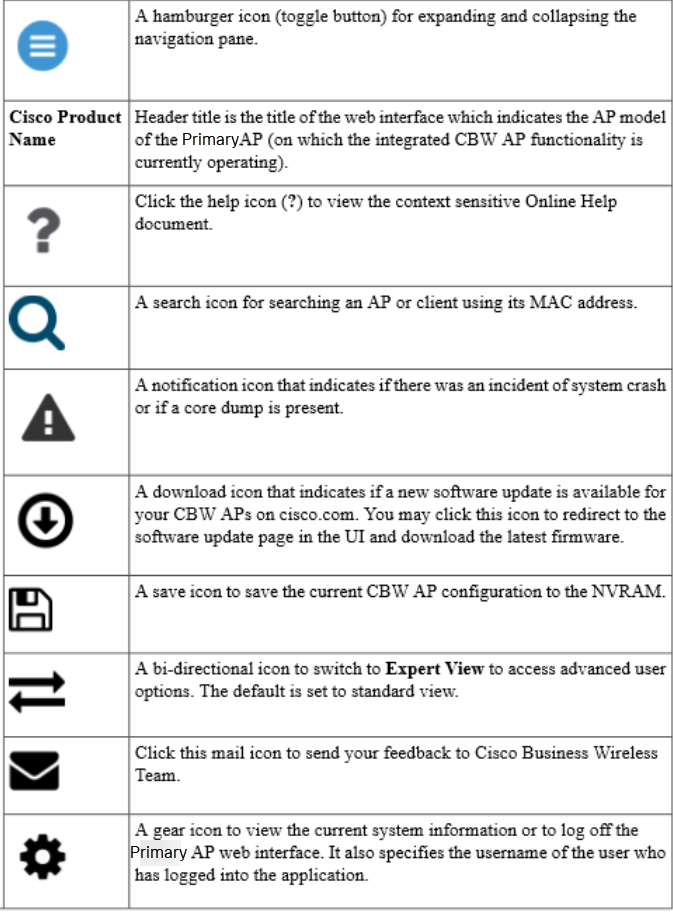
Was sind die Navigationssymbole auf der Webbenutzeroberfläche?
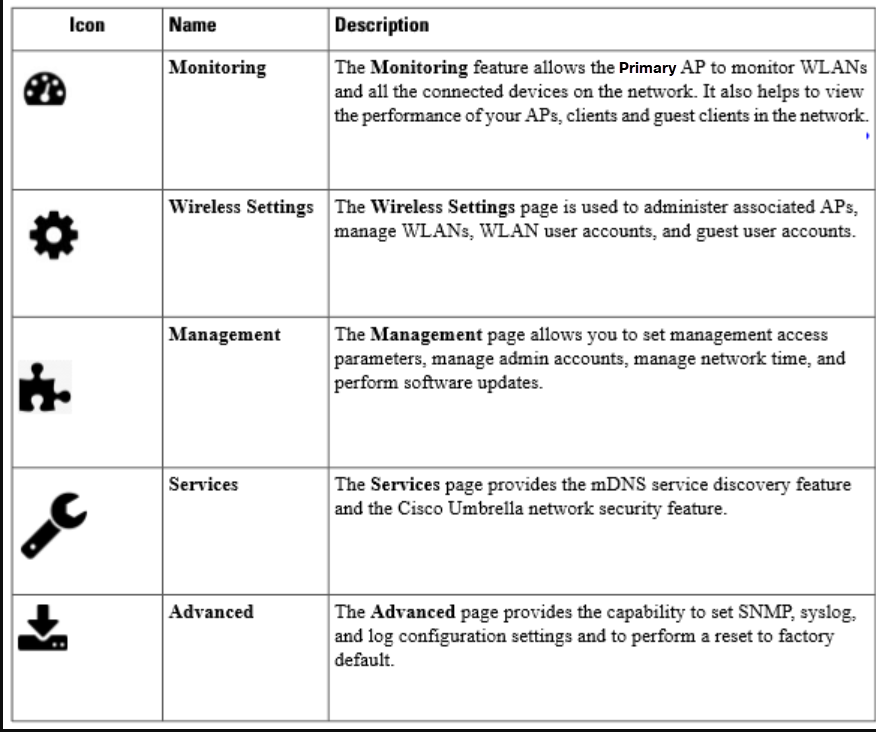
Wie greife auf zusätzliche Navigationsbereichsfunktionen zu?
Standardmäßig ist die Standardansicht aktiviert. Um auf alle Menüoptionen zuzugreifen, klicken Sie im oberen rechten Menü der Webbenutzeroberfläche auf das Pfeilsymbol. Dies ermöglicht die Expertenansicht. Dies muss aktiviert werden, um verschiedene Optionen einzurichten, darunter Umbrella, Interference, RF Optimization und mehr.
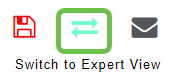
Schlussfolgerung
Jetzt, da Sie über all diese Kenntnisse verfügen, müssen Sie sich darauf freuen, Ihr Netzwerk zum Laufen zu bringen. Sie möchten mehr erfahren? Klicken Sie auf die Themen des Artikels unten.
Revisionsverlauf
| Überarbeitung | Veröffentlichungsdatum | Kommentare |
|---|---|---|
1.0 |
14-Jan-2021 |
Erstveröffentlichung |
Cisco kontaktieren
- Eine Supportanfrage öffnen

- (Erfordert einen Cisco Servicevertrag)
 Feedback
Feedback